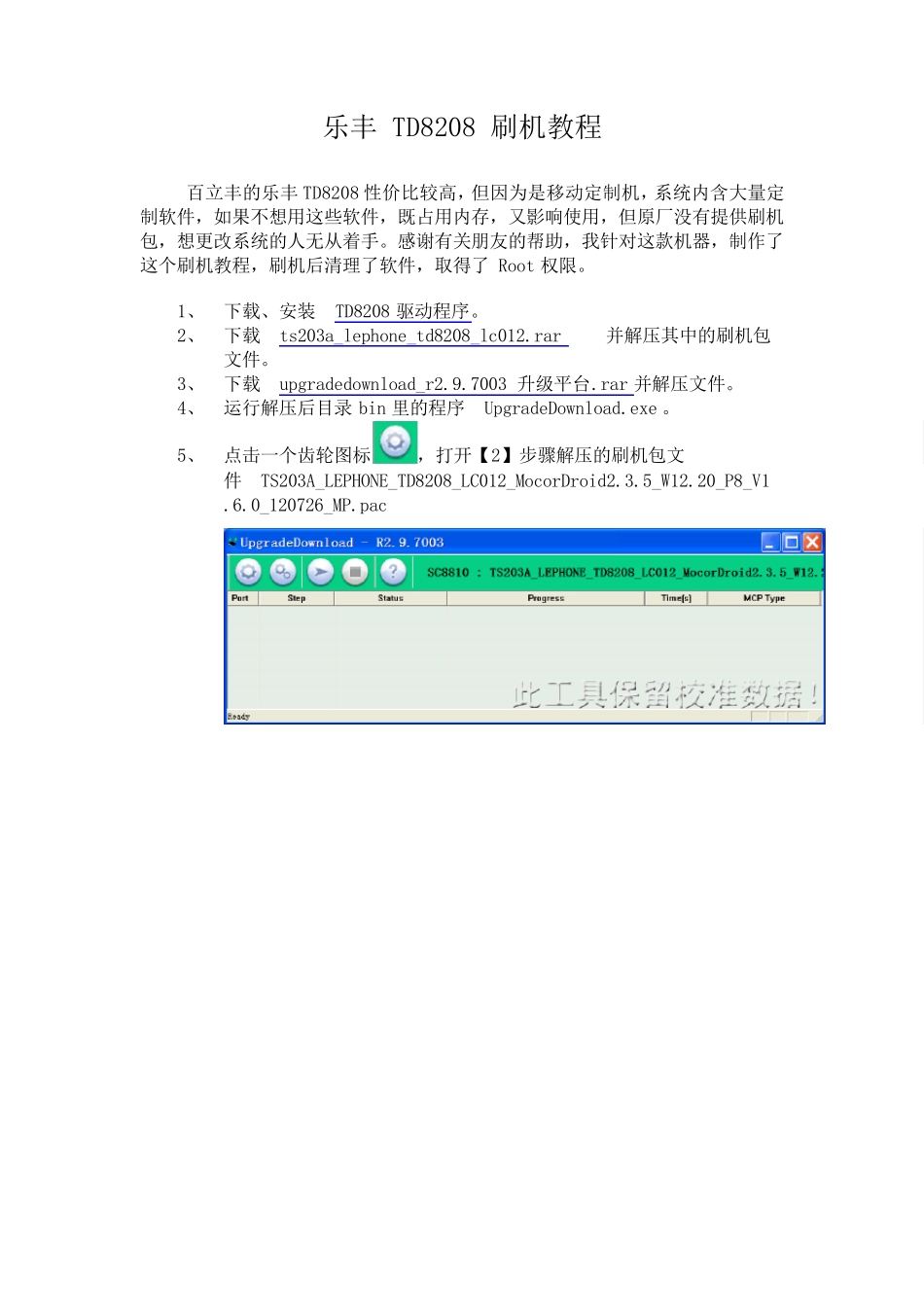乐丰 TD8208 刷机教程 百立丰的乐丰TD8208 性价比较高,但因为是移动定制机,系统内含大量定制软件,如果不想用这些软件,既占用内存,又影响使用,但原厂没有提供刷机 包,想更改系统的人无从着手。感谢有关朋友的帮助,我针对这款机器,制作了这个刷机教程,刷机后清理了软件,取得了Root 权限。 1、 下载、安装 TD8208 驱动程序。 2、 下载 ts203a_lephone_td8208_lc012.rar 并解压其中的刷机包文件。 3、 下载 upgradedownload_r2.9.7003 升级平台.rar 并解压文件。 4、 运行解压后目录 bin 里的程序 UpgradeDownload.exe 。 5、 点击一个齿轮图标,打开【2】步骤解压的刷机包文件 TS203A_LEPHONE_TD8208_LC012_MocorDroid2.3.5_W12.20_P8_V1.6.0_120726_MP.pac 6、 点击多个齿轮的配置图标,将里面的速率配置为 115200. 7、 打开我的电脑,进入个人临时目录 C:\Documents and Settings\chenbo\Local Settings\Temp \,(参考上图 FileName 列),找到类似这样的目录:_DownloadFiles112275023 ,其中的 system.img 就是我们要 改的文件。情形如下: 8、 下载 yaffs2img 浏览器.rar, 并解压文件。 9、 运行 yaffs2img 浏览器.exe 10、 点击“选取 yaffs2 img”,打开【6】步骤中看到的 system.img 文件。 11、 点击左边目录树中的 app,刷机包里的预置应用就显示出来了 12、 删除不需要的,我是这样保留的 13、 下载 root.zip,解压后,找到里面的文件 Superuser.apk 放到【11】步骤的 app 目录里,找到里面的文件 Su 放到 bin 目录里, 14、 点击“整理另存”,弹出“存储参数”窗口,不做更改,点击“确定”,把修改后的刷机包另存在一个别的位置,比如桌面,文件名还是用 system.img。 15、 关闭 yaffs2img 浏览器.exe。把修改后的 system.img 复制到【6】步骤所在的目录。 16、 点击【5】步骤画面的运行图标,画面 17、 这个步骤的顺序比较重要,打开手机后盖取出电池-按住手机电源键和音量增加键-用 USB 连线连接手机和电脑-装入手机电池,程序会显示开始刷机了: 18、 正常完成会显示 19、 以下是刷机前后手机状态比较: 20、 如果不想做【7】-【13】步骤,可以下载已经做好的 system.img 文件。 21、 如果觉得网页上的图片清晰度不够,可以下载下来看。